【iPhone】NFCの設定/ペアリング方法をくわしく解説!
皆さんは、iPhoneでNFCの設定方法やペアリングする方法をご存じですか?NFC機能を搭載しているiPhone端末をかざすだけで便利な機能が利用できます。この記事ではiPhoneのNFC5選の紹介や、設定方法やペアリングでできることを解説していきます。

目次
【iPhone】NFCの設定/ペアリング方法
iPhoneでNFCの設定方法やペアリングする方法と実際の使い方について解説していきます。
NFCとは?
NFCとは、NFCを搭載しているiPhone端末を、かざすだけでデータの送受信が簡単にできる機能です。
「Suica」や「楽天Edy」などの電子マネー決済に利用されている「FeliCa」の通信方式もNFCの1種類となっています。
できること
NFCタグは、iOS11以降から読み取り可能となっており、iOS13以降であれば書き込みも対応可能となっています。NFCタグを利用してできることを解説していきます。
NFCタグは、テキストの表示に対応可能となっており、家族や職場のメッセージボードとしても利用することもできることの一つとなっています。
具体的には、仕事に出かけているお母さんが、学校から帰宅した子どもさんへの伝言板として、子供のiPhoneで冷蔵庫などに貼っておくとします。貼っておいたNFCタグを、子供さんがiPhoneをかざすだけでコミュニケーションツールの1種類として利用できます。
NFCタグを利用してできることの中には、アプリの起動があります。例えば、NFCタグを車載ホルダーに貼っておき、iPhoneを置くとナビアプリが起動し、目的地までのナビ設定ができます。
その他にも、電車でニュースアプリを確認したい場合など、NFCタグを鞄につけたキーホルダーに貼っておくと、iPhoneをかざすだけで、すぐにニュースアプリが見られるようになります。
NFCでできることの一つとして、NFCタグを貼った部分に携帯を近づけると、Wi-FiやBluetoothのオン・オフ切り替えがスムーズにできます。その他にも、電話の発信機能もできることとして多くのユーザーが利用しています。
電話番号の書き込みを完了したNFCタグにiPhoneを近づけると、画面の上部に電話番号への発信が可能となる通知が表示されます。表示された通知をタップすると電話番号へ発信ができます。
NFCが使用できるiPhoneの機種/種類
iPhoneでiPhone 7シリーズよりNFC機能が搭載されており、ペアリングが利用可能な機種や種類は次のとおりです。
- iPhone 7
- iPhone 7 Plus
- iPhone 8
- iPhone 8 Plus
- iPhone11
- iPhone11 Pro
- iPhone11 Pro Max
- iPhone XS
- iPhone XS Max
- iPhone XR
- iPhone SE2
NFCの設定方法
NFCの設定方法を解説します。「Thouch ID」を有効化することで、iPhoneでできることの種類にペアリングが追加されます。
なお、NFCの設定する際の注意点として、iPhone X以降の端末では「Face ID」を有効化することでNFC機能が利用できます。それぞれのiPhone端末でNFCを利用する方法を解説します。
iPhone X以降の端末を利用しているユーザーは、「Touch ID」を「Face ID」に読み替えて設定します。
iPhoneのNFCの設定は、アプリから行います。ホーム画面から「設定」アプリを起動します。
「Touch IDとパスコード」を選択します。
パスコードを入力します。
「指紋を追加」をタップして指紋認証します。
「グリップを調整」という画面が表示されるので、ホームボタンを触る指の角度で、一定時間手指を触れておきます。
完了画面が表示され、「Touch ID」の有効化が完了し、NFCのペアリングが使用可能になります。
NFCタグへの情報の書き込み方
NFCタグに電話番号の情報を書き込みすると、NFCタグから電話番号の情報を読み込みし、書き込みされた電話番号へ発信できるようになります。iPhoneの使い方で、NFCタグへの情報の書き込み方は次の手順で行います。
「NFC Tools」アプリを起動します。
4種類の選択肢から「Write」を選択します。
「Add a record」画面が表示されます。
表示された画面で「Phone number」を選択します。
「Write」画面が表示されるので、「Write/○○byte」をタップします。
「スキャンの準備ができました」と表示され、iPhoneをNFCタグに近づけると情報の書き込みが開始されます。
情報の書き込みが完了したら、iPhoneをNFCタグに使づけると、ホーム画面上に書き込みした電話番号情報が表示され、タップすると発信画面に移動します。
iPhoneでNFCタグをペアリングする手順
NFCが搭載されているiPhoneでNFCタグをペアリングする手順は次の順番で設定します。ペアリングする際の注意点ですが、NFC対応のiPhoneを利用している場合でも、画面ロック時にはNFCによる通信ができませんので気を付けましょう。
- 対応機器のNFC機能をONにしておく
- iPhone の「Thouch ID」を有効化する
- NFCタグに情報を書き込みする
- 作成したシールを好きな場所に貼る
- iPhoneでNFCタグを近づける⇒注意点として、iPhoneとNFCタグの距離が遠すぎると、うまくペアリング設定できません。
実際のNFCの使い方
実際のNFCの使い方について確認しておきましょう。外出先で、ノートパソコンを利用する機会もあるかと思いますが、NFCの便利な使い方としてスマホのテザリング機能があげられます。
無料のWi-Fiが利用できない場合には、NFCを使ってスマホのテザリング機能を利用すると便利です。通常、テザリングを利用するには、スマホの設定画面から、テザリングをオンにする必要があります。
使い方ですが、ノートパソコンにテザリングをオンにするNFCタグを貼り、パソコンの近くにiPhoneを置くだけで、簡単な方法で便利な使い方ができます。
毎朝起きる際に利用しているスマホのアラームも、NFCを利用することで、設定し忘れて寝坊してしまうということがなくなります。
使い方としては、iPhoneを置く場所にアラームを書き込みしたNFCタグを貼るだけです。スマホをいつもと同じ場所に置いておくだけでアラーム機能が利用できます。
NFCを使ってiOS 13で個人用オートメーションを作成する方法
iPhoneでNFCを使ってiOS 13で個人用オートメーションを作成する方法を解説していきます。
iPhoneでNFCタグ読み取りにアプリ動作の情報を割り当てるには、ショートカットアプリを利用します。
ショートカットアプリを起動し、画面下のメニューから「オートメーション」をタップします。
「個人用オートメーションを作成」へと進みましょう。
画面をスクロールし、「NFC」の項目をタップします。
スキャン」をタップすると、NFCタグの情報読み取りが開始されます。個人用オートメーションは、NFCタグを検出すると届く通知ダイアログから起動可能となっています。
また、「アクション」については自分で選択できます。よく利用するアプリの起動や音楽などメディアの再生が、簡単にできるようになります。
おすすめNFCタグ5選
iPhoneで利用できるNFCタグは非常に多くの種類が販売されています。ここでは多くの種類の中から、おすすめNFCタグ5選として5種類のNFCタグを紹介していきます。
おすすめNFCタグ5選は次の5種類となっており、それぞれ5種類のメモリ容量は次の通りです。
| iPhoneでおすすめNFCタグ5選【品名】 | メモリ容量 |
| サンワサプライ NFCタグ(10枚入り) 白 MM-NFCT | 144バイト |
| NTAG 215 NFCタグシール ステッカー | 504バイト |
| NFC タグシール NTAG 215 NFC ステッカー | 540バイト |
| TimesKey NTAG 216 NFCタグステッカー | 888バイト |
| NFCタグ ntag215ラベル | 504バイト |
サンワサプライ NFCタグ(10枚入り) 白 MM-NFCT
おすすめNFCタグ5選として、「サンワサプライ NFCタグ(10枚入り) 白 MM-NFCT」があります。
「サンワサプライ NFCタグ(10枚入り) 白 MM-NFCT」で利用可能な機能や特徴については、次の通りとなっています。
- 専用アプリでタスクを書き込めば、自分だけのオリジナルNFCタグが作成可能
- 無線LANやBluetoothのON・OFFができる
- カレンダーや天気・お料理・ナビなどのアプリもNFC用アプリでタスクを書き込めば、かざすだけで起動可能
- タスクは上書き可能となっており、何度でも情報の内容を書き換えられる
- 「読み込み専用」にすると、誤操作により情報の内容を変更してしまうことを防げる
NTAG 215 NFCタグシール ステッカー
おすすめNFCタグ5選として、「NTAG 215 NFCタグシール ステッカー」をご紹介します。「NTAG 215 NFCタグシール ステッカー」で利用可能な機能や特徴については、次の通りとなっています。
- NTAG215チップは、Nintendo amiibo内の同じNFCチップを利用
- 任天堂のamiiboコレクション全体を外出先で持ち歩くことが可能
NFC タグシール NTAG 215 NFC ステッカー
おすすめNFCタグ5選として、「NFC タグシール NTAG 215 NFC ステッカー」をご紹介します。「NFC タグシール NTAG 215 NFC ステッカー」で利用可能な機能や特徴については、次の通りとなっています。
- NFCのツールとタスクを活用することで、一連のコマンドをプログラム可能
- タグ内に書き込みした情報を、消去や編集が繰り返しできる
- 読み取り専用タグとして設定可能(読み取り専用に設定すると、書き込みされた情報の編集やリセットができない)
TimesKey NTAG 216 NFCタグステッカー
おすすめNFCタグ5選として、「TimesKey NTAG 216 NFCタグステッカー」をご紹介します。「TimesKey NTAG 216 NFCタグステッカー」をペアリングすることで利用可能な機能や特徴については、次の通りとなっています。
- NTAG216チップでは、大容量の888バイトのメモリが搭載
- シンプルなタッチでスムーズな使い方ができる
NFCタグ ntag215ラベル
おすすめNFCタグ5選として、「NFCタグ ntag215ラベル」をご紹介します。「NFCタグ ntag215ラベル」をペアリングすることで利用可能な機能や特徴については、次の通りとなっています。
- 「NFCタグ ntag215ラベル」はTagMo、Amiibosと互換性があり、すべてのNFC対応携帯電話およびデバイスと互換性があります
- 標準的な熱転写カードプリンタを使用した表面印刷に対応可能
- テキストや小さな連絡先のレコードなどソフトウェアsucahとの単一の電話タスクのトリガに最適
おすすめNFCタグ5選として種類のNFCタグを紹介させていただきました。おすすめNFCタグ5選の中から自分に合ったものを選択し、NFCを使用して便利な使い方をしましょう。
合わせて読みたい!NFCに関する記事一覧
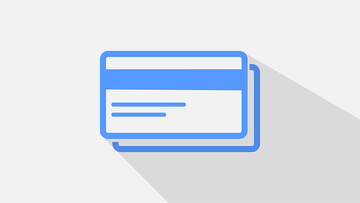 「Japan NFC Reader-カードリーダー」アプリを紹介!
「Japan NFC Reader-カードリーダー」アプリを紹介! クレカのNFCタッチ決済がコカ・コーラ自販機で利用可能に!
クレカのNFCタッチ決済がコカ・コーラ自販機で利用可能に!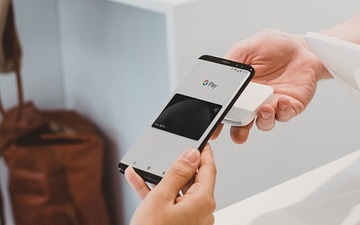 NFCとは?使い方や基本を解説【Android/iPhone】
NFCとは?使い方や基本を解説【Android/iPhone】






















